ようこそ画面
初めて Storyboard Pro を開くと、2つの画面が表示されます。最初の画面には以下のリンクがあります:
| • | Storyboard Pro の使い方を学ぶ。 |
| • | このバージョンの Storyboard Pro の新機能についての詳細。 |
| • | 他の Storyboard Pro ユーザーと交流できる、 Toon Boom フォーラムに参加し、質問したり、質問に答えたりできます。 |

最初の ようこそ画面 を閉じると、2番目のようこそ画面 が表示されます。ここでプロジェクトを作成して開くことができます。ただし、シーンがすでに開いている場合は、 ヘルプ > 起動画面を表示 を選択して、「ようこそ」画面を表示できます。
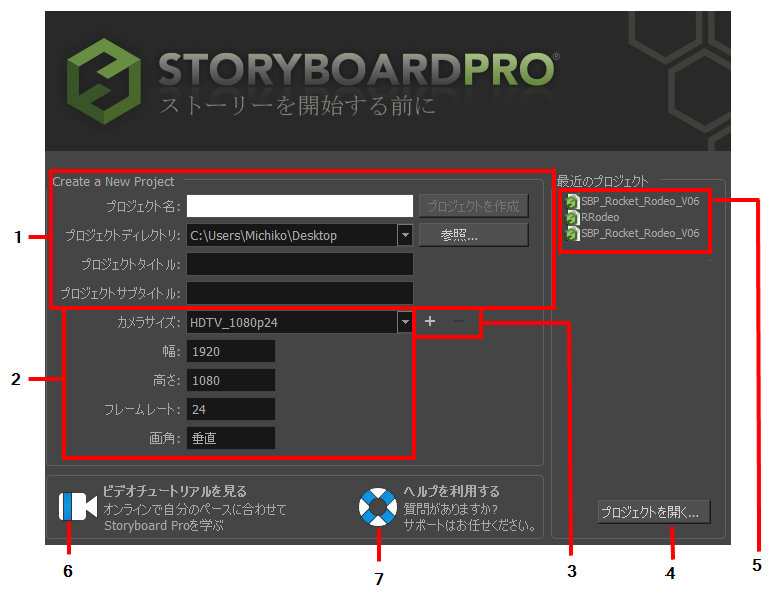
| 1. | プロジェクトの作成と名前付け |
| 2. | プロジェクトの解像度を設定 |
| 3. | カスタムプロジェクトの解決を追加/削除 |
| 4. | 参照してプロジェクトを開く |
| 5. | 最近のプロジェクトを開く |
| 6. | Storyboard Pro ビデオチュートリアルを見る |
| 7. | Storyboard Pro ドキュメントにアクセスする |